如何在word中打印信纸格式和信纸样式
对于如何在word中打印信纸格式和信纸样式,很多网友还不是很明白,今天艾巴小编收集了这方面的知识,就将其分享出来。 怎样用word打印信纸
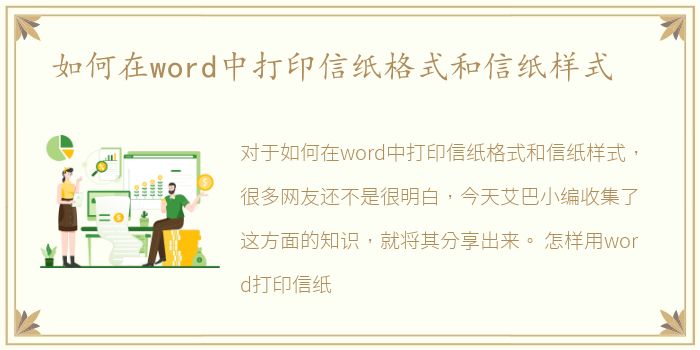
对于如何在word中打印信纸格式和信纸样式,很多网友还不是很明白,今天艾巴小编收集了这方面的知识,就将其分享出来。
怎样用word打印信纸格式,信纸样式用word怎样做:
1.1在word中打印信纸格式之前,首先打开word,创建一个空白文档,然后单击顶部的“页面布局”,然后单击下面的“信纸设置”。在稿纸设置中,单击格式右侧的向下箭头,并选择所需的稿纸格式。有三个选项:网格、水平线和外框。
选择下面的行数和列数,然后选择网格的颜色。在演示中,选择了红色。然后下面是选择纸张大小,通常是A4,然后设置页眉和页脚,这可以根据您自己的需求进行设置,然后单击“确定”。此时,您将获得一个如下所示的网格信纸的空白文档。如果计算机连接了打印机,您可以单击“打印”(与普通文档的打印操作相同)将其打印出来。
如果您想以这种信纸格式输入文本,只需单击鼠标并输入内容。word会根据格式将文本逐个输入信纸上的每个方格中。如果有一个输入内容很好的文档,您也可以为其添加信纸样式,打开此文档,单击“稿纸设置”,然后设置稿纸并与上述步骤相同,然后单击“确认”。
这样,没有信纸格式的原始文档会自动添加信纸样式,使其看起来相对整洁美观。
特别提示:
当选择大多数格式和样式时,通常会选择框和线。
以上知识分享到此为止,希望能够帮助到大家!
推荐阅读
- vivo色彩调整在哪里,vivo手机怎么设置色彩校正
- 奥拉西坦和吡拉西坦哪个效果好一点?(奥拉西坦好还是吡拉西坦好)
- bef-china,befrom和comefrom的区别
- 退伍军人接收证明怎么写? 接收证明怎么写
- 浙商证券天网2003软件介绍(浙商证券天网2003)
- ps怎么用好钢笔工具,怎样用好PS中的钢笔工具
- 独立悬架有哪些特点_独立悬架
- 有强氧化性的物质?(安息香酸盐)
- 甘肃省高考分数线2021(2021年甘肃高考录取分数线一览表)
- 乐视电视怎么看电视台文章,乐视电视怎么样看电视文章
- 怎么查看软件是32位的还是64位的
- 重装系统怎么把电脑全部清空?(重装系统)
- 皮皮虾怎么吃最好吃最有营养,皮皮虾怎么吃才好吃
- 一次性胶片相机怎么洗照片,胶片相机怎么洗照片
- 甲壳虫敞篷车_甲壳虫敞篷
- 常见的哈希算法有哪些(哈希及哈希算法的介绍)
- 恋爱高手最新版游戏介绍(恋爱高手最新版)
- 郑州机场大巴时刻表24小时,郑州火车站到机场怎么坐车
- 电脑很卡怎么修复,电脑卡顿,反应速度慢怎么办教你简单的清理方法
